Все способы:
Пользователи, загружая записи на свободный хостинг YouTube, не всегда хотят, чтобы его могли просматривать другие люди. В таком случае автору потребуется изменить настройки доступ к записи, чтобы он не отображался в поиске и на канале. В этой статье мы подробно рассмотрим процесс скрытия видео на Ютубе.
Скрываем видео в YouTube на компьютере
Для начала вам необходимо создать канал, загрузить ролик и дождаться его обработки. Подробнее о выполнении всех этих действий вы можете прочесть в наших статьях.
Подробнее:
Регистрация в YouTube
Теперь, когда запись загружена, нужно скрыть ее от посторонних глаз. Для этого просто следуйте инструкции:
- Войдите на свой YouTube канал и перейдите в «Творческая студия».
- Здесь, в меню слева, выберите раздел «Менеджер видео».
- Найдите в списке необходимый видеоролик и кликните на «Изменить».
- Откроется новое окно, где вам потребуется найти всплывающее меню с надписью «Открытый доступ». Разверните его и переведите видео в другой статус. Доступ по ссылке убирает запись из поиска и не отображает ее на вашем канале, однако те, кто имеют на нее ссылку, могут свободно просматривать в любой момент. Ограниченный доступ – ролик доступен только вам и тем пользователям, кому вы разрешите просмотр через электронную почту.
- Сохраните настройки и перезагрузите страницу.

Читайте также: Решение проблем со входом в YouTube-аккаунт

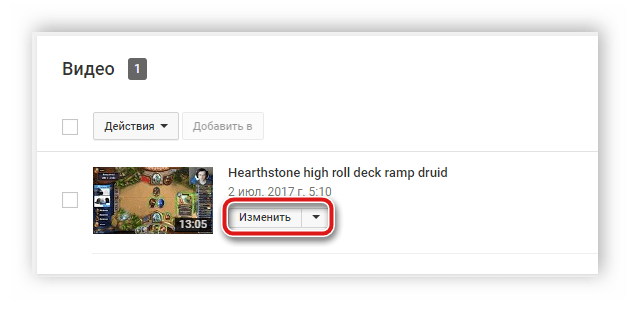
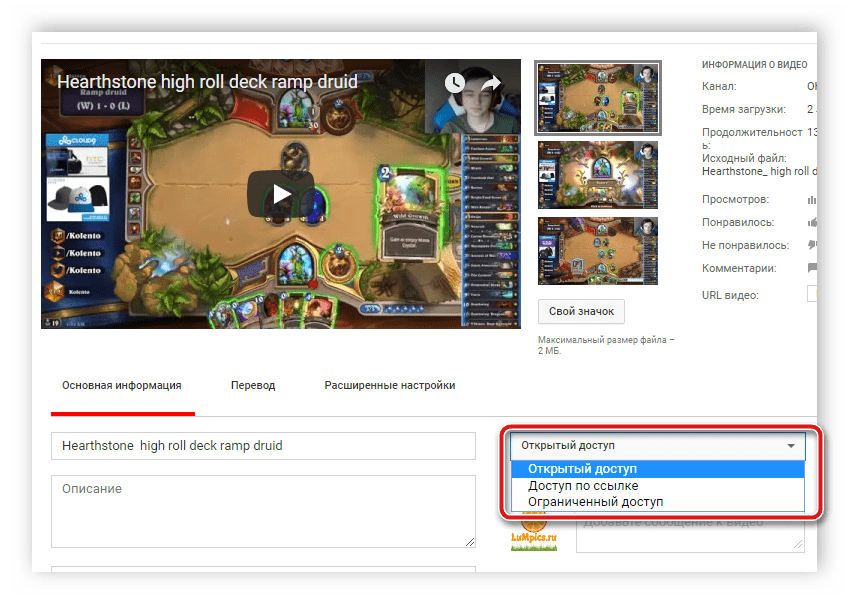

На этом весь процесс окончен. Теперь просматривать ролик смогут только определенные пользователи или те, кто знает ссылку на него. Вы можете в любой момент снова перейти в менеджер и изменить статус записи.
Скрываем видео в мобильном приложении YouTube
К сожалению, в мобильном приложении YouTube нет полноценного редактора записей в таком виде, как он представлен в полной версии сайта. Однако большинство функций присутствуют и в приложении. Скрыть ролик в Ютубе на телефоне очень просто, необходимо выполнить всего несколько действий:
- Нажмите на свою аватарку в правом верхнем углу и выберите пункт «Мой канал».
- Перейдите во вкладку «Видео», найдите требуемую запись и нажмите на значок в виде трех точек возле нее, чтобы открыть всплывающее меню. Выберите пункт «Изменить».
- Откроется новое окно изменения данных. Здесь, как и на компьютере, представлено три вида конфиденциальности. Выберите подходящий и сохраните настройки.

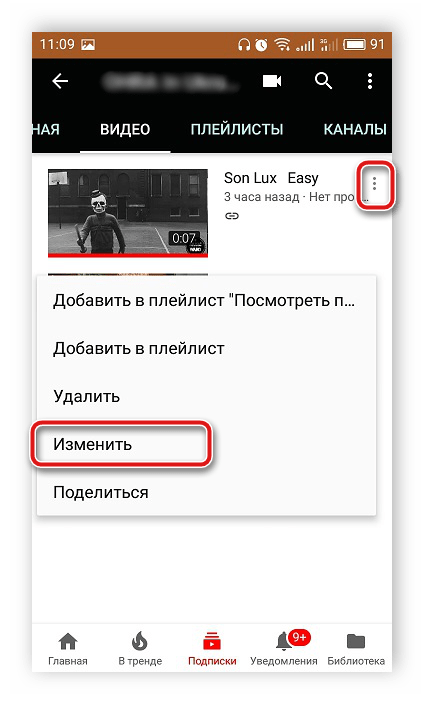

Каждый ролик во вкладке «Видео», имея определенный уровень доступа, обладает прикрепленным к нему значком, что позволяет сразу определить конфиденциальность, не переходя к настройкам. Символ в виде замка означает, что активен ограниченный доступ, а в виде ссылки – только при наличии URL видео.
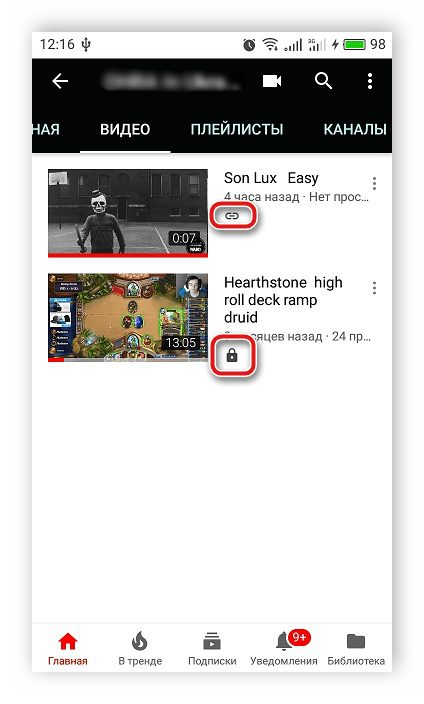
Делимся роликом с ограниченным доступом
Как было сказано ранее, скрытые видео открыты только для вас и пользователям, которым вы разрешили их просматривать. Чтобы поделиться скрытой записью, выполните следующие действия:
- Перейдите в «Творческая студия».
- Выберите раздел «Менеджер видео».
- Найдите необходимый ролик и кликните на «Изменить».
- В самом низу окна найдите кнопку «Поделиться».
- Введите электронные адреса необходимых пользователей и нажмите «ОК».
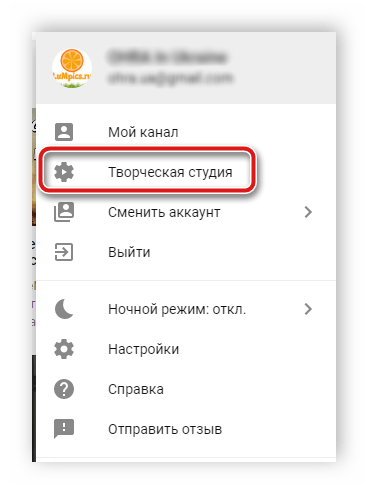
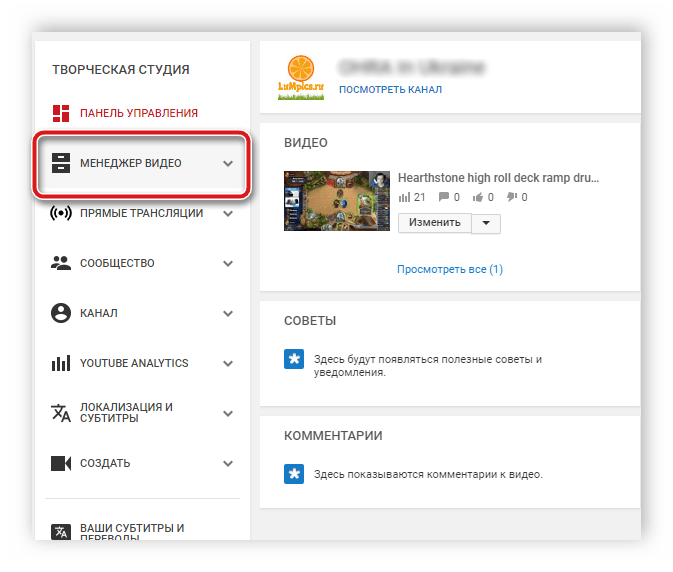
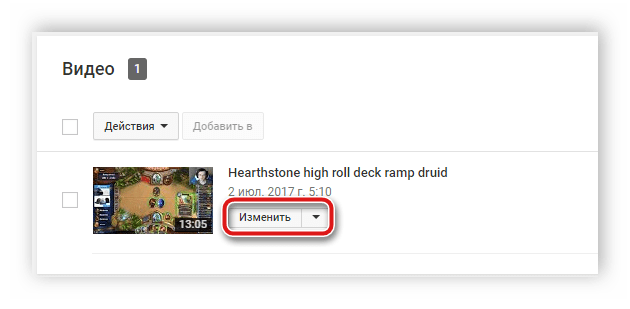

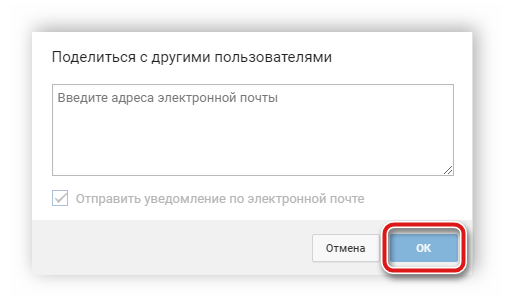
В мобильном приложении YouTube делиться роликами можно примерно таким же способом, но есть небольшие отличия. Чтобы открыть для определенных пользователей видео с ограниченным доступом, вам нужно:
- Тапнуть на аватарку вверху окна YouTube и выбрать «Мой канал».
- Перейти во вкладку «Видео», указать запись с ограниченным доступом и выбрать «Поделиться».
- Подтвердите действие, чтобы перейти к выбору пользователей.
- Теперь отметьте несколько контактов или отправьте ссылку через любую удобную социальную сеть.

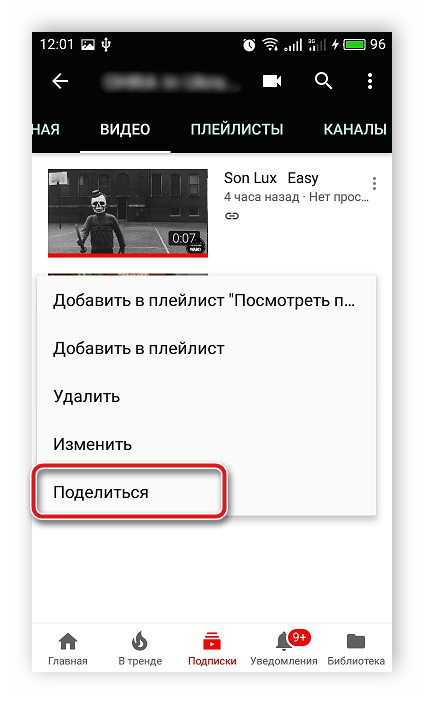
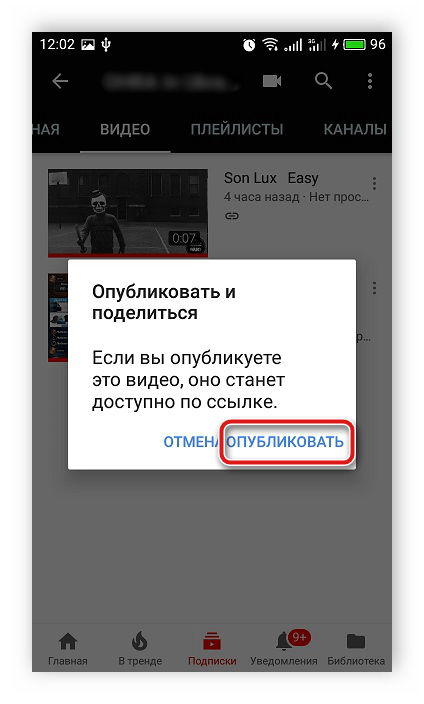
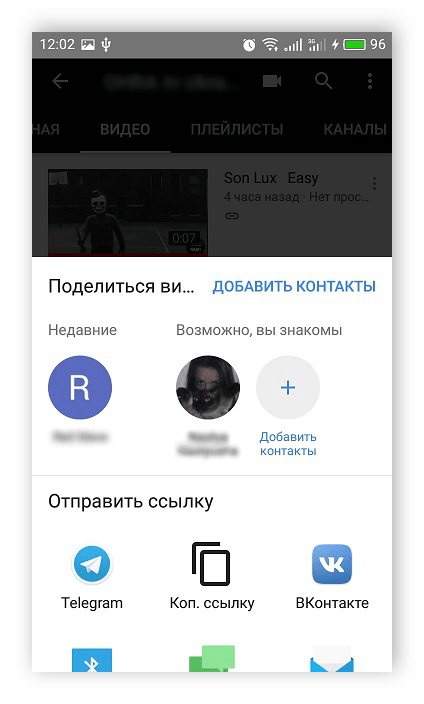
Читайте также: Решение проблем с неработающим YouTube на Android
Сегодня мы подробно рассказали о том, как скрыть от пользователей ролик на YouTube. Как видите, делается это совсем просто, всего в несколько кликов. От пользователя требуется только следовать инструкции и не забывать сохранять изменения.
 Наша группа в TelegramПолезные советы и помощь
Наша группа в TelegramПолезные советы и помощь
 lumpics.ru
lumpics.ru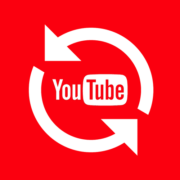



Такой вопрос — я создала курс по иностранному языку, хочу продавать его через свой сайт на wordpress. На сайт выгрузить все видео нельзя — слишком тяжёлые. А на Ютуб выкладывать боюсь, ведь можно просто скопировать ссылку на видео и выложить где угодно. Какой может быть выход? Спасибо.
А при какой настройке, ролик становится доступным исключительно мне?
Здравствуйте, ГГЛП (че́л кори́джа). Для подобной настройки Вам необходимо выполнить такие действия:
Нажмите на свою аватарку на сайте YouTube, и через контекстное меню перейдите в «Творческую студию».
Воспользуйтесь панелью слева, чтобы открыть раздел «Видео».
Здесь выберите необходимый ролик и раскройте «Параметры доступа».
Укажите «Доступ по ссылке» и сохраните изменения.
Теперь видео сможете просматривать только вы. Если вдруг захотите открыть доступ для других юзеров, просто отправьте им ссылку на видео. Других вариантов подобной конфигурации нет. Разве что можно настроить отложенную публикацию, но все равно рано или поздно ролик будет доступен к просмотру, если только вручную каждый раз не изменять этот параметр.